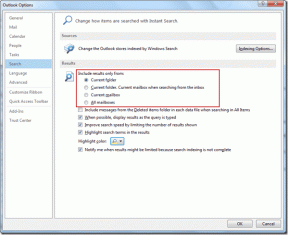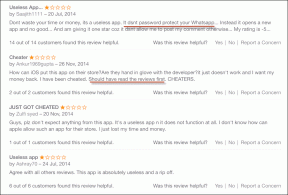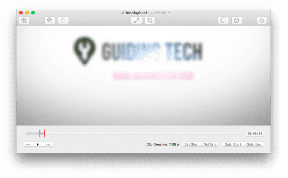5 καλύτερες επιδιορθώσεις για το μικρόφωνο που δεν λειτουργεί στο WhatsApp στα Windows 11
Miscellanea / / April 06, 2023
Η εφαρμογή WhatsApp για επιτραπέζιους υπολογιστές έλαβε μια νέα ενημέρωση σχεδιασμού για χρήστες Windows 11. Με αυτήν την ενημέρωση, ξεκινάτε μια φωνητική ή βιντεοκλήση με την επαφή σας απευθείας από την εφαρμογή. Αν εσύ δεν μπορούν να σαρώσουν τον κώδικα QR Web WhatsApp με το τηλέφωνό τους, η λήψη της εφαρμογής WhatsApp για Windows είναι μια καλή επιλογή.

Ωστόσο, ορισμένοι χρήστες παραπονιούνται ότι το μικρόφωνο στον υπολογιστή τους με Windows 11 σταματά να λειτουργεί σωστά μερικές φορές. Αυτό έχει ως αποτέλεσμα να μην μπορείτε να παρακολουθήσετε κλήσεις WhatsApp. Ακολουθούν οι καλύτερες επιδιορθώσεις για το μικρόφωνο που δεν λειτουργεί στο WhatsApp στα Windows 11.
1. Ελέγξτε τα δικαιώματα μικροφώνου για το WhatsApp
Το μικρόφωνο στον υπολογιστή σας με Windows 11 χρειάζεται επίσης άδεια για να χρησιμοποιηθεί για το WhatsApp. Για να λύσετε αυτό το πρόβλημα, θα πρέπει να ξεκινήσετε ελέγχοντας εάν η χρήση μικροφώνου είναι ενεργοποιημένη για το WhatsApp. Δείτε πώς μπορείτε να το κάνετε.
Βήμα 1:
Κάντε κλικ στο εικονίδιο των Windows στη γραμμή εργασιών, πληκτρολογήστε Ρυθμίσεις, και πατήστε Enter.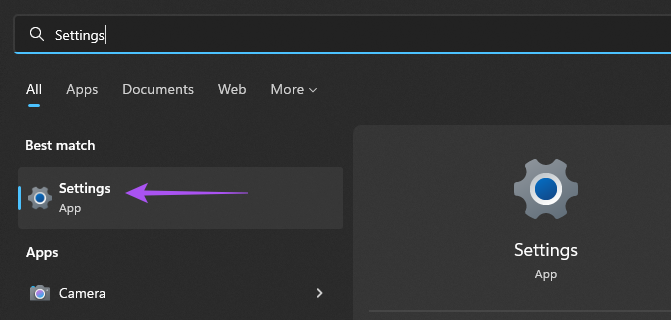
Βήμα 2: Στο παράθυρο Ρυθμίσεις, κάντε κλικ στο Απόρρητο και ασφάλεια από την αριστερή πλαϊνή γραμμή.

Βήμα 3: Κάντε κύλιση προς τα κάτω και κάντε κλικ στο Μικρόφωνο στην περιοχή Δικαιώματα εφαρμογής από το δεξί παράθυρο.

Βήμα 4: Κάντε κύλιση προς τα κάτω στη λίστα των εφαρμογών και αναζητήστε το WhatsApp.
Βήμα 5: Πατήστε τον διακόπτη δίπλα στο WhatsApp για να ενεργοποιήσετε την πρόσβαση στο μικρόφωνο εάν είναι απενεργοποιημένο.

Βήμα 6: Κλείστε το παράθυρο Ρυθμίσεις και ανοίξτε το WhatsApp για να ελέγξετε εάν το πρόβλημα έχει λυθεί.

Εναλλακτικά, δείτε πώς μπορείτε να ελέγξετε την άδεια μικροφώνου για το WhatsApp.
Βήμα 1: Κάντε κλικ στο εικονίδιο των Windows στη γραμμή εργασιών, πληκτρολογήστε Ρυθμίσεις, και πατήστε Enter.
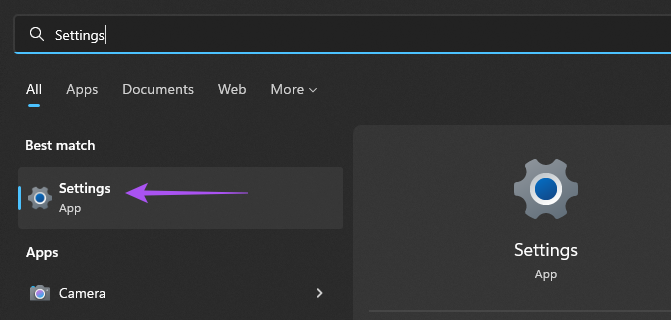
Βήμα 2: Κάντε κλικ στις Εφαρμογές από το αριστερό μενού.
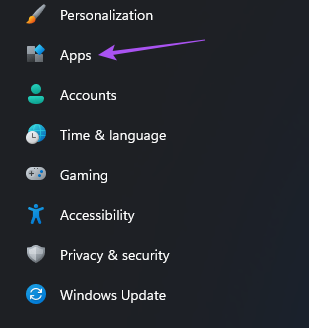
Βήμα 3: Κάντε κλικ στις Εγκατεστημένες εφαρμογές στην επάνω δεξιά πλευρά.

Βήμα 4: Κάντε κύλιση προς τα κάτω και κάντε κλικ στις τρεις τελείες δίπλα στο WhatsApp.

Βήμα 5: Επιλέξτε Advanced Options από το αναπτυσσόμενο μενού.

Βήμα 6: Ελέγξτε εάν το μικρόφωνο είναι ενεργοποιημένο. Εάν όχι, πατήστε το διακόπτη για να το ενεργοποιήσετε.

Βήμα 7: Κλείστε το παράθυρο και ανοίξτε το WhatsApp για να ελέγξετε εάν το πρόβλημα έχει λυθεί.

2. Εκτελέστε την Αντιμετώπιση προβλημάτων εφαρμογών των Windows
Μπορείτε να εκτελέσετε το Windows App Troubleshooter, ένα εργαλείο επισκευής για τον υπολογιστή σας Windows 11, για να ελέγξετε και να διορθώσετε προβλήματα με το WhatsApp. Λάβετε υπόψη ότι το Windows 11 Insider Build 25169 ή νεότερη έκδοση θα εμφανίζει το εργαλείο αντιμετώπισης προβλημάτων εφαρμογών του Microsoft Store ως Εφαρμογές Windows Store.
Βήμα 1: Κάντε κλικ στο εικονίδιο των Windows στη γραμμή εργασιών, πληκτρολογήστε Ρυθμίσεις, και πατήστε Enter.
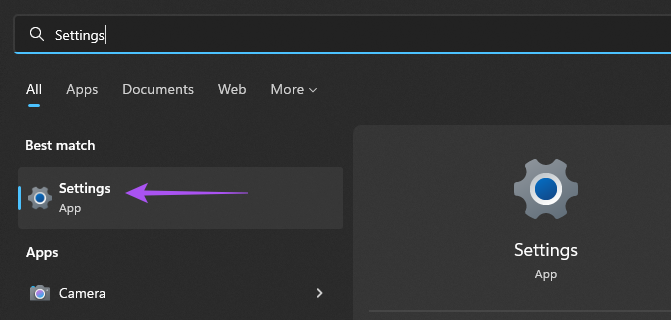
Βήμα 2: Στην περιοχή Ρυθμίσεις συστήματος, κάντε κύλιση προς τα κάτω και κάντε κλικ στην Αντιμετώπιση προβλημάτων.

Βήμα 3: Κάντε κλικ στην επιλογή Άλλα εργαλεία αντιμετώπισης προβλημάτων.
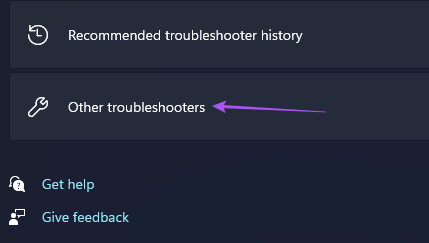
Βήμα 4: Κάντε κύλιση προς τα κάτω και κάντε κλικ στην επιλογή Εκτέλεση δίπλα στις εφαρμογές του Windows Store.

Βήμα 5: Ακολουθήστε τις οδηγίες που εμφανίζονται στην οθόνη για να ολοκληρώσετε τη διαδικασία αντιμετώπισης προβλημάτων.
Βήμα 6: Αφού ολοκληρωθεί η διαδικασία, ανοίξτε το WhatsApp και ελέγξτε εάν το πρόβλημα έχει λυθεί.

3. Ενημέρωση προγραμμάτων οδήγησης μικροφώνου
Εάν το μικρόφωνο εξακολουθεί να μην λειτουργεί για το WhatsApp, θα πρέπει να ελέγξετε και να ενημερώσετε τα προγράμματα οδήγησης του μικροφώνου. Οι Ενημερώσεις των Windows ανακτούν επίσης νέα προγράμματα οδήγησης για τα στοιχεία ήχου στον υπολογιστή σας. Ωστόσο, μπορείτε να ελέγξετε μη αυτόματα για να βεβαιωθείτε ότι τα τρέχοντα προγράμματα οδήγησης ήχου δεν είναι παλιά και ότι λείπουν οι πιο πρόσφατες ενημερώσεις.
Βήμα 1: Κάντε κλικ στο εικονίδιο των Windows, πληκτρολογήστε Διαχειριστή της συσκευής, και πατήστε Enter.

Βήμα 2: Κάντε κλικ στις Είσοδοι και έξοδοι ήχου.
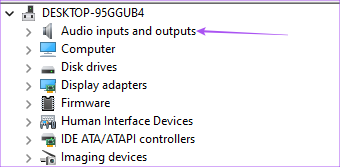
Βήμα 3: Κάντε δεξί κλικ στο όνομα του μικροφώνου σας και επιλέξτε Ενημέρωση προγράμματος οδήγησης.

Βήμα 4: Ακολουθήστε τις οδηγίες που εμφανίζονται στην οθόνη για να ενημερώσετε τα προγράμματα οδήγησης ήχου.
Βήμα 5: Αφού ολοκληρωθεί η διαδικασία, κλείστε το παράθυρο της Διαχείρισης Συσκευών και ανοίξτε το WhatsApp για να ελέγξετε εάν το πρόβλημα έχει λυθεί.

4. Ενημερώστε την εφαρμογή WhatsApp
Εάν το πρόβλημα παραμένει, θα πρέπει να ελέγξετε και να ενημερώσετε την εφαρμογή WhatsApp στον υπολογιστή σας με Windows 11, καθώς η τρέχουσα έκδοση ενδέχεται να έχει κάποιο σφάλμα ή σφάλμα.
Βήμα 1: Κάντε κλικ στο εικονίδιο των Windows, πληκτρολογήστε Microsoft Store, και πατήστε Enter.
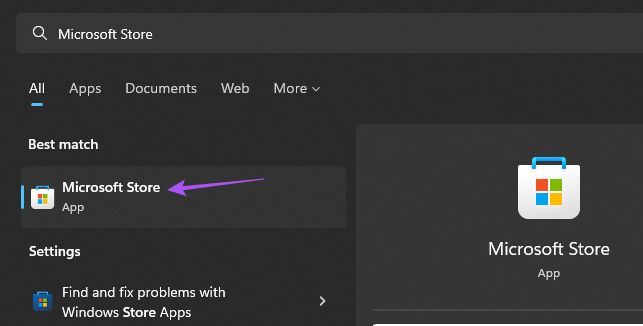
Βήμα 2: Κάντε κλικ στη Βιβλιοθήκη στην κάτω αριστερή γωνία.

Βήμα 3: Κάντε κλικ στο Λήψη ενημερώσεων στην επάνω δεξιά γωνία.
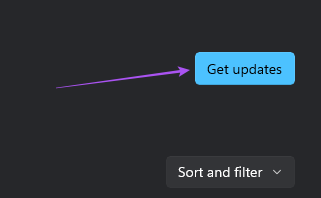
Βήμα 4: Εάν υπάρχει διαθέσιμη ενημέρωση, πραγματοποιήστε λήψη και εγκατάσταση.
Βήμα 5: Κλείστε το Microsoft Store και ανοίξτε το WhatsApp για να ελέγξετε εάν το πρόβλημα έχει λυθεί.

5. Ελέγξτε για Windows Update
Εάν το πρόβλημα εξακολουθεί να υπάρχει στο WhatsApp, παρά την εγκατάσταση της πιο πρόσφατης έκδοσής του, θα πρέπει επίσης να ελέγξετε για ένα Windows Update στον υπολογιστή σας.
Βήμα 1: Κάντε κλικ στο εικονίδιο των Windows στη γραμμή εργασιών, πληκτρολογήστε Ρυθμίσεις, και πατήστε Enter.
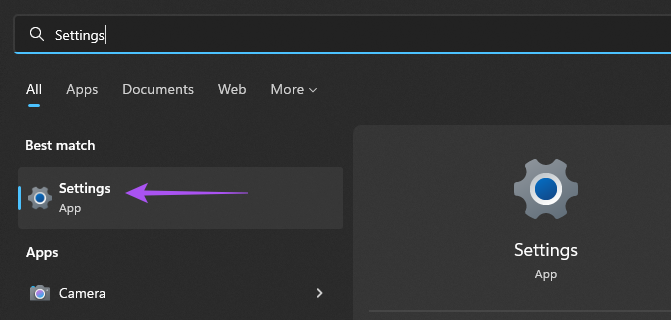
Βήμα 2: Κάντε κλικ στο Windows Update από το αριστερό μενού.

Βήμα 3: Κάντε κλικ στο Windows Update στην επάνω δεξιά γωνία.
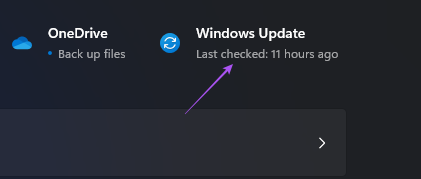
Βήμα 4: Κάντε κλικ στο Έλεγχος για ενημερώσεις στην επάνω δεξιά γωνία.
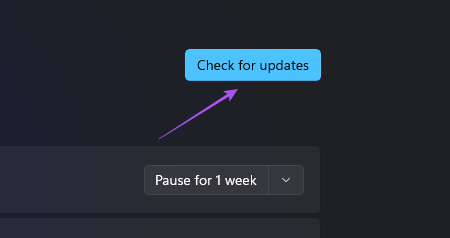
Βήμα 4: Εάν υπάρχει διαθέσιμη ενημέρωση, πραγματοποιήστε λήψη και εγκατάσταση.
Μετά από αυτό, ανοίξτε το WhatsApp και ελέγξτε εάν το πρόβλημα έχει λυθεί.
Διορθώστε το μικρόφωνο
Αυτές οι λύσεις θα σας βοηθήσουν να συνεχίσετε τις φωνητικές συνομιλίες ή τις συνομιλίες μέσω βίντεο WhatsApp στον υπολογιστή σας με Windows 11. Ανατρέξτε στον οδηγό μας για επιδιόρθωση προβλημάτων μικροφώνου στα Windows 11, εάν συνεχίσετε, αντιμετωπίζετε προβλήματα με το μικρόφωνο στον υπολογιστή σας.
Τελευταία ενημέρωση στις 23 Νοεμβρίου 2022
Το παραπάνω άρθρο μπορεί να περιέχει συνδέσμους συνεργατών που βοηθούν στην υποστήριξη της Guiding Tech. Ωστόσο, δεν επηρεάζει τη συντακτική μας ακεραιότητα. Το περιεχόμενο παραμένει αμερόληπτο και αυθεντικό.
ΤΟ ΗΞΕΡΕΣ
Οι ιδρυτές του WhatsApp, Jan Koum και Brian Acton, απορρίφθηκαν και οι δύο από το Facebook και το Twitter σε συνεντεύξεις τους.
Γραμμένο από
Paurush Chaudhary
Απομυθοποιώντας τον κόσμο της τεχνολογίας με τον απλούστερο τρόπο και επιλύοντας καθημερινά προβλήματα που σχετίζονται με Smartphones, Laptops, τηλεοράσεις και πλατφόρμες ροής περιεχομένου.